
Обмежте переміщення або видалення плитки з екрана запуску Windows 8 за допомогою шафки з плиткою
Обмежте переміщення або видалення плитки з екрана запуску Windows 8 за допомогою шафки з плиткою

Коли я працював над одним операційна система (що б це не було Windows чи ні), ми схильні до цього ми налаштовуємо щоб він відповідав нашим потребам чи вподобанням. в Windows 8 процес налаштування, хоч і не обов’язково складніший, вимагає трохи більше часу, ніж зазвичай Система Windows Opere, і це тому, що сучасний інтерфейс, a Екран запуску і з двох типів Заявки доступні користувачам: КЛАСИКА і сучасний.
Якщо врахувати серед користувачів Windows 8 піклуватися Комп'ютер (особисті або ділові) з іншими людьми (колегами, друзями, родиною), ви, швидше за все, не хочете, щоб вони змінювали будь-які Налаштування або налаштування виготовлені вами. Те саме стосується і справи Екран запуску, особливо якщо ви приділили хоча б годину його настройці, аранжуванню плиткові сайти програм, додаючи нові для різних item-uri (папки, файли, веб-сторінки або програми) або видалення (розмивати) плитки, які вам не потрібні.
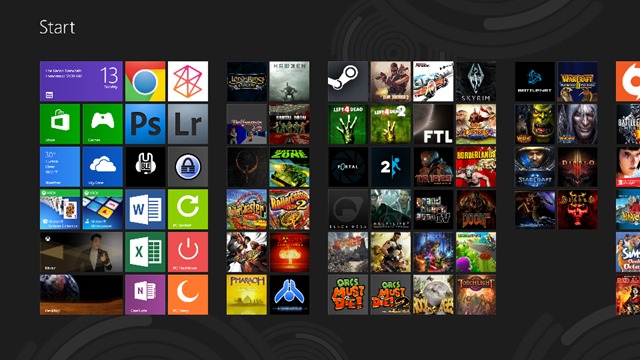
Щоб переконатися, що жоден інший користувач не порушить встановлений вами порядок на Екран запуску, найпростішим рішенням є використання Tile Locker.
Tile Locker Це О Безкоштовна корисність за допомогою яких користувачі Windows 8 може запобігти модифікація або рухомі плитки pe Start Screen si de asemenea, обмежити видалення (відкріпити) їх.
Як працює Tile Locker?
Додаток має a інтерфейс дуже просто, користувачам достатньо натиснути кнопку Ввімкнути блокувати функції тягнути&опускатися і Клацання права на початковому екрані. Таким чином користувачі не зможуть вносити в нього жодних змін.
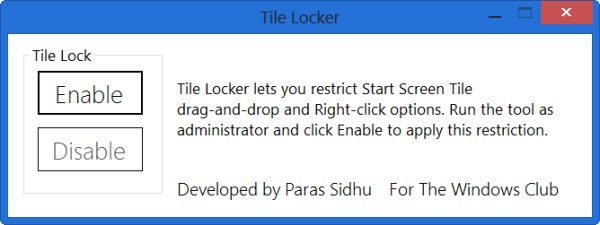
Якщо ви захочете зробити трохи РЕГУЛЮВАННЯ у встановленому вами порядку на початковому екрані запустіть програму ще раз і натисніть кнопку Відключати, потім перезапустіть Explorer.exe (і після внесення бажаних змін не забудьте знову активувати обмеження.).
Завантажте Tile Locker для Windows 8.
Примітка: щоб програма працювала коректно, вона повинна бути запущена з правами адміністратора (права кнопка миші > Запуск від імені адміністратора).
Кредит @thewindowsclub
Налаштування стелс – Обмежте переміщення або відкріплення плиток на початковому екрані Windows 8 за допомогою блокування плиток
Обмежте переміщення або видалення плитки з екрана запуску Windows 8 за допомогою шафки з плиткою
Що нового
Про Stealth
Пристрасний до технологій, я із задоволенням пишу на Stealthsetts.com, починаючи з 2006 року. У мене багатий досвід роботи в операційних системах: MacOS, Windows та Linux, а також у програмах програмування та платформ ведення блогів (WordPress) та для інтернет -магазинів (WooCommerce, Magento, Presashop).
Переглянути всі дописи від StealthВас також може зацікавити...

